
Tento software udrží vaše ovladače v chodu, a tak vás ochrání před běžnými chybami počítače a selháním hardwaru. Zkontrolujte všechny své ovladače nyní ve 3 snadných krocích:
- Stáhněte si DriverFix (ověřený soubor ke stažení).
- Klikněte Začni skenovat najít všechny problematické ovladače.
- Klikněte Aktualizujte ovladače získat nové verze a zabránit poruchám systému.
- DriverFix byl stažen uživatelem 0 čtenáři tento měsíc.
Jste zvyklí jednoduše zavřít víko notebooku a odejít z kanceláře na občerstvení? Máte oblíbenou kavárnu, odkud pracujete, ale ty nejlepší bagely se prodávají přes ulici? Nebo prostě potřebujete použít toaletu? Mohli byste být zvyklí zavřít víko a být na cestě. Ale počkej! Nebezpečí číhá v neočekávaných tvarech a velikostech! Kdokoli může toto víko znovu otevřít a získat přístup k notebooku, pokud jej nezamknete.
Pracujete z domova a potřebujete se ujistit, že vaše batole neposílá zmanipulovaný e-mail celé organizaci, zatímco vy si opravujete svačinu? Máte kolem stolu žertovný tým, jako já?
Pak se musíte ujistit, že se váš notebook po zavření víka uzamkne, což může představovat problém, zejména u některých uživatelů systému Windows 10.
Postupujte podle těchto jednoduchých kroků, abyste identifikovali kořen vašeho problému a opravili ho.
Oprava: Notebook se při zavření nezablokuje
Nejprve musíte zkontrolovat výchozí nastavení, které určuje, co se stane, když zavřete víko. Chcete-li upravit nastavení systému, postupujte takto:
1. Upravte možnosti napájení
- Přístup Nastavení systému > Hardware a zvuk > Možnosti napájení.
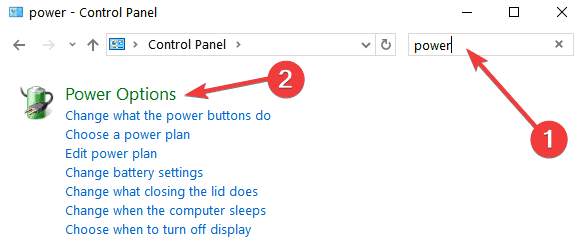
- Všimněte si, že můžete změnit předdefinované akce tlačítek napájení. Na Změna z rozevírací nabídky vyberte, co zavírá víko Spát nebo Přezimovat.
Pokud je váš notebook po probuzení z režimu spánku stále odemčený, měli byste se ujistit, že máte povoleny správné možnosti přihlášení. Postup je následující:
2. Upravte možnosti přihlášení
- Stisknutím klávesy Windows a X vyvoláte postranní nabídku.
- V postranní nabídce zvolte Nastavení.
- V nastavení systému Windows zvolte Účty > Možnosti přihlášení.
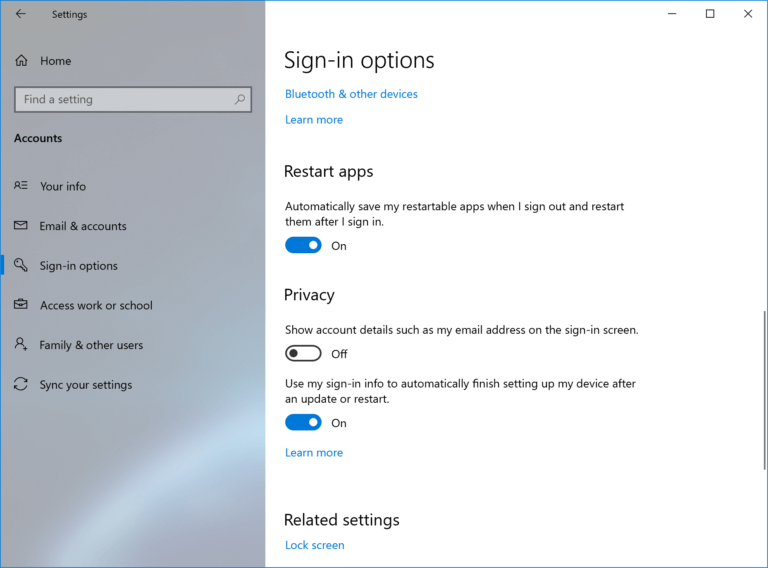
- Pomocí možností z rozevírací nabídky nastavte notebook tak, aby vyžadoval přihlášení, když se probudí z režimu spánku.
3. Upravte možnosti spořiče obrazovky
Pokud výše uvedené kroky nepomohly, podívejte se na nastavení ukládání obrazovky:
- Z Nastavení systému Windows, Vybrat Personalizace.
- Na Personalizace v levé nabídce okna vyberte Uzamknout obrazovku.
- Přejděte dolů do dolní části stránky Uzamknout obrazovku okno a klepněte na Nastavení spořiče obrazovky.
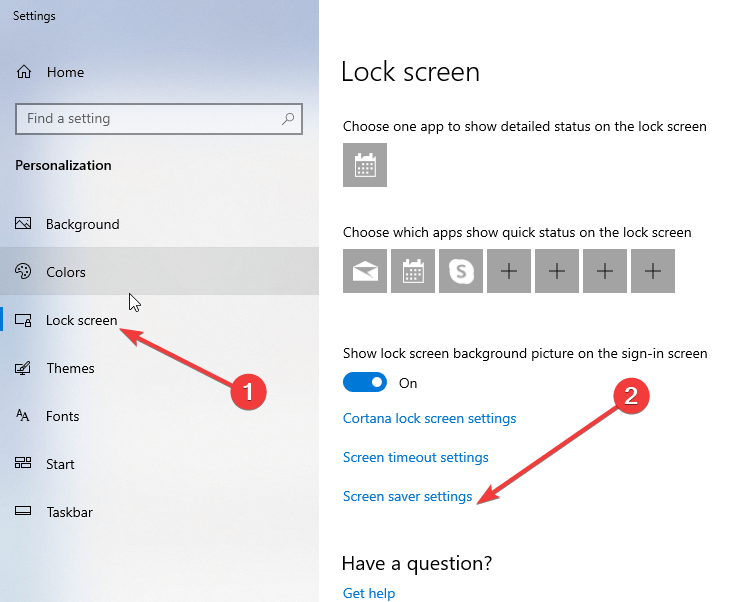
- Na Nastavení spořiče obrazovky v okně, ujistěte se, že je toto políčko zaškrtnuté: Při obnovení zobrazte přihlašovací obrazovku.
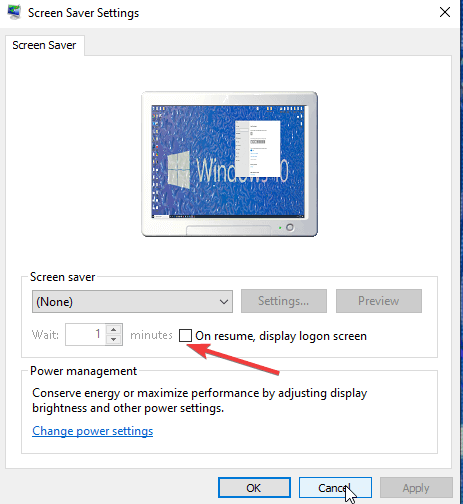
4. Spusťte Poradce při potížích
Někdy potřebujete důkladnou kontrolu systému, a to se hodí, když se hodí nástroj pro odstraňování problémů s integrovaným systémem Windows. Zde je způsob přístupu:
- Do vyhledávací nabídky Windows zadejte Poradce při potížích vychovat Nastavení systému> Poradce při potížích Jídelní lístek.
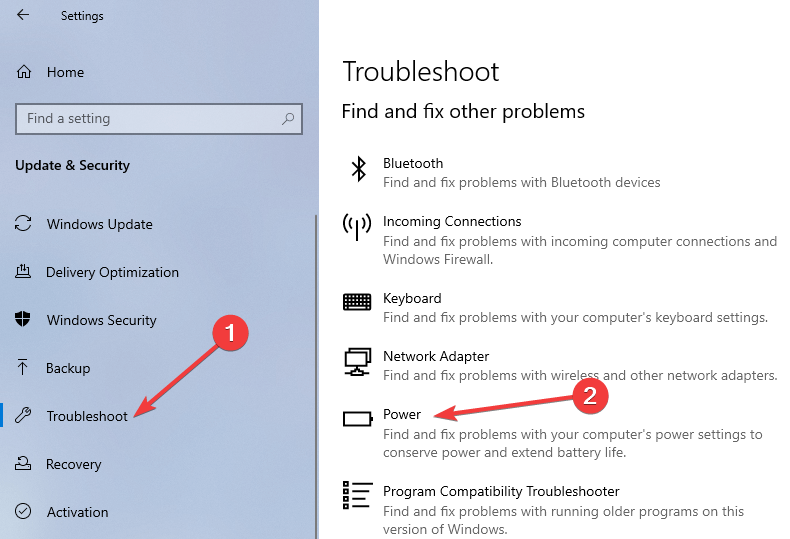
- V nabídce Poradce při potížích vyberte Napájení, poté klikněte na Spusťte nástroj pro odstraňování problémů.
Co když chci, aby se notebook zamkl?
Windows 10 má smíšené zprávy o svých schopnostech zotavit se ze spánku. Co když jednoduše chcete notebook zavřít při zavírání víka, aniž byste museli přejít do režimu spánku nebo hibernace?
Existuje software třetí strany, který s tím může pomoci, tzv Zámek víka. Je zdarma k použití a přestože původní umístění webu vývojáře momentálně není k dispozici, máte na něm zdroj bezpečného stahování Softpedie.
Po instalaci nástroje k němu máte přístup z Systémová lišta. Pokud se ujistíte Zámek víka načítá současně s Windows, nemusíte jej dále konfigurovat.


